KindleOasis阅读器操作指南
亚马逊电子书使用方法
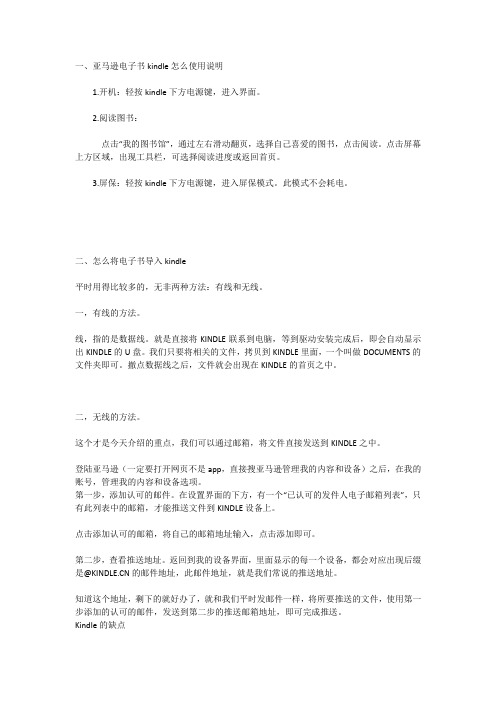
一、亚马逊电子书kindle怎么使用说明1.开机:轻按kindle下方电源键,进入界面。
2.阅读图书:点击“我的图书馆”,通过左右滑动翻页,选择自己喜爱的图书,点击阅读。
点击屏幕上方区域,出现工具栏,可选择阅读进度或返回首页。
3.屏保:轻按kindle下方电源键,进入屏保模式。
此模式不会耗电。
二、怎么将电子书导入kindle平时用得比较多的,无非两种方法:有线和无线。
一,有线的方法。
线,指的是数据线。
就是直接将KINDLE联系到电脑,等到驱动安装完成后,即会自动显示出KINDLE的U盘。
我们只要将相关的文件,拷贝到KINDLE里面,一个叫做DOCUMENTS的文件夹即可。
撤点数据线之后,文件就会出现在KINDLE的首页之中。
二,无线的方法。
这个才是今天介绍的重点,我们可以通过邮箱,将文件直接发送到KINDLE之中。
登陆亚马逊(一定要打开网页不是app,直接搜亚马逊管理我的内容和设备)之后,在我的账号,管理我的内容和设备选项。
第一步,添加认可的邮件。
在设置界面的下方,有一个“已认可的发件人电子邮箱列表”,只有此列表中的邮箱,才能推送文件到KINDLE设备上。
点击添加认可的邮箱,将自己的邮箱地址输入,点击添加即可。
第二步,查看推送地址。
返回到我的设备界面,里面显示的每一个设备,都会对应出现后缀是@的邮件地址,此邮件地址,就是我们常说的推送地址。
知道这个地址,剩下的就好办了,就和我们平时发邮件一样,将所要推送的文件,使用第一步添加的认可的邮件,发送到第二步的推送邮箱地址,即可完成推送。
Kindle的缺点1、闪屏kindle在翻页时会有类似闪屏的情况,我刚开始用的时候,也会觉得不舒服,但时间久了,感觉“瑕不掩瑜”。
维基百科对此的解释是:“电子墨水主要由大量细小微胶囊组成,这些微胶囊约为人类头发直径大小。
每个微胶囊中包含带正电荷的白粒子和带负电荷的黑粒子。
设置电场为正时,白粒子向微胶囊顶部移动,因而呈现白色。
kindle操作手册(完整资料).doc
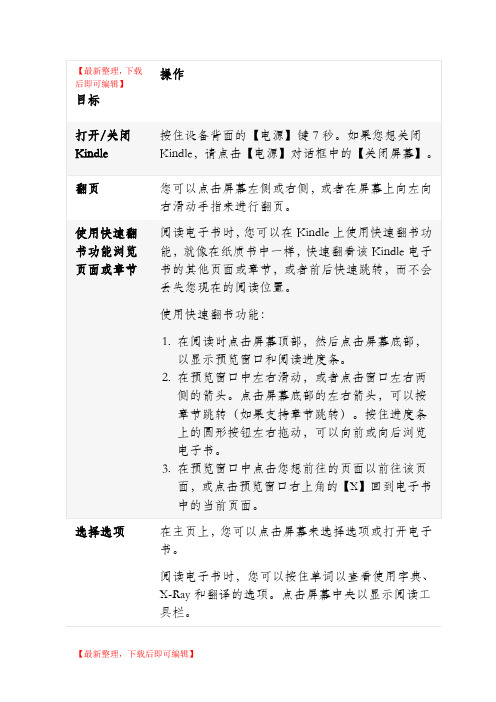
阅读基本操作阅读时,您可以查看阅读进度,更改文本显示设置,停留在当前阅读位置时快速浏览其他页面和章节。
Kindle Voyage(第7代)、Kindle Paperwhite(第7代)、Kindle(第7代)和Kindle Paperwhite (第6代)帮助。
查看您的阅读进度剩余阅读时间功能会根据您的平均阅读速度,估算出您读完当前章节或本书还需多少时间。
您特有的阅读速度仅保存在您的Kindle设备上,而不是保存在亚马逊服务器上。
使用剩余阅读时间:1.阅读时,点击屏幕顶部以显示阅读工具栏。
2.点击【菜单】图标,然后点击【阅读进度】。
3.在屏幕底部选择您喜欢的阅读进度显示方式。
o【书中位置】o【书中页码】(如果适用)o【章节剩余阅读时间】o【图书剩余阅读时间】o【无】注意:不是所有Kindle电子书都有实际页码。
前往电子书中的特定位置阅读电子书时,您可以使用快速翻书功能,就像在纸质书中一样,快速翻看该Kindle电子书的其他页面或章节,或者前后快速跳转,而不会丢失您现在的阅读位置。
1.点击屏幕顶部以显示阅读工具栏,然后点击屏幕底部,以显示预览窗口和阅读进度条。
2.在预览窗口中查看书中的其他位置:o在预览窗口中左右滑动,或者点击窗口左右两侧的箭头。
o对于Kindle Voyage(第7代):点击向前翻页键或向后翻页键,直到您感觉到轻微震动。
o按住屏幕底部进度条上的圆形按钮左右拖动,可以向前或向后翻。
3.点击预览窗口中的页面可转至书中对应位置,点击右上角的【X】可返回当前位置。
更改字体、行间距或页边距注意:菜单和其他屏幕的字体大小是固定的,无法进行更改。
您无法更改PDF文件的文字外观。
1.阅读时,点击屏幕顶部以显示阅读工具栏,然后点击【Aa】。
2.选择文本大小和字体类型。
注意:o字体最小可以选择8磅,最大可以选择36磅。
o如果出版方支持,您可以选择出版方字体,以出版字体阅读电子书。
o许多Kindle电子书(包括Kindle样章)均会提供在您的Kindle上以阅读障碍字体显示文本的选项。
kindle基本操作汇总

Change Font Size(改变字体大小)不显示
修
View Archived ltems(查看存档项目)
保
Search(搜查)
险
Create New Collection(创建新集合)
理
Sync & Check for ltems(同步检查项目)
赔
View Downloading ltems(查看下载项目) 不显示
)
Previous page buttons to see all the settings.
。
(以下页面包含设置个性化您的 kindle 经验。按下和上一页按钮,看到所有的设置。)
registration1. (注册)
deregister(注销登记)
PS:双击获取文档。Ctrl+A,Ctrl+C,然后粘贴到word即可。 未能直接提供word版,抱歉。
[kindle 完整教程] kindle4 使用方法手册(kindle4 全面 FAQ)
4
S =====kindle 基本操作汇总====
店
kindle4 原生系统界面翻译
事
• 一、菜单键翻译
故
Turn Wireless On(打开无线)
车
Shop in Kindle Store(在 kindle 商店购物)
流
Settings(设置)
程
View Special rimental(试验性的)
拍
照
Screen Rotation(屏幕旋转
(
取
二、设置菜单翻译
得
客
注:已下翻译是机器已注册后的信息,有三页,没注册只有两页。 此为原装系统的。
kindle操作手册
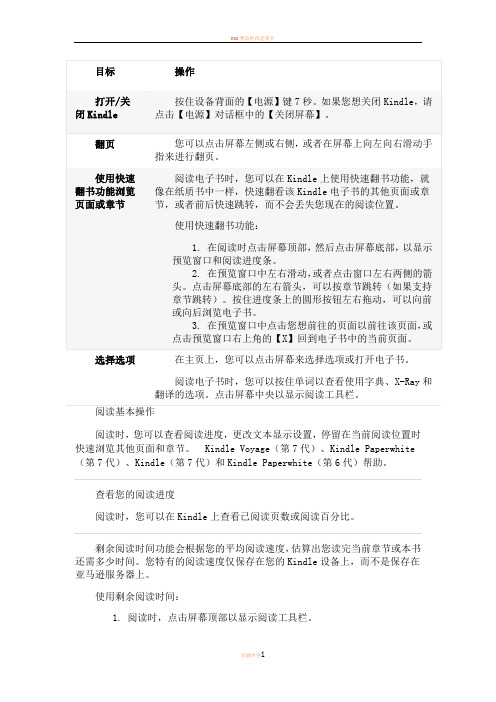
阅读时,您可以查看阅读进度,更改文本显示设置,停留在当前阅读位置时快速浏览其他页面和章节。
Kindle Voyage(第7代)、Kindle Paperwhite (第7代)、Kindle(第7代)和Kindle Paperwhite(第6代)帮助。
查看您的阅读进度剩余阅读时间功能会根据您的平均阅读速度,估算出您读完当前章节或本书还需多少时间。
您特有的阅读速度仅保存在您的Kindle设备上,而不是保存在亚马逊服务器上。
使用剩余阅读时间:1.阅读时,点击屏幕顶部以显示阅读工具栏。
2.点击【菜单】图标,然后点击【阅读进度】。
3.在屏幕底部选择您喜欢的阅读进度显示方式。
o【书中位置】o【书中页码】(如果适用)o【章节剩余阅读时间】o【图书剩余阅读时间】o【无】注意:不是所有Kindle电子书都有实际页码。
前往电子书中的特定位置阅读电子书时,您可以使用快速翻书功能,就像在纸质书中一样,快速翻看该Kindle电子书的其他页面或章节,或者前后快速跳转,而不会丢失您现在的阅读位置。
1.点击屏幕顶部以显示阅读工具栏,然后点击屏幕底部,以显示预览窗口和阅读进度条。
2.在预览窗口中查看书中的其他位置:o在预览窗口中左右滑动,或者点击窗口左右两侧的箭头。
o对于Kindle Voyage(第7代):点击向前翻页键或向后翻页键,直到您感觉到轻微震动。
o按住屏幕底部进度条上的圆形按钮左右拖动,可以向前或向后翻。
3.点击预览窗口中的页面可转至书中对应位置,点击右上角的【X】可返回当前位置。
更改字体、行间距或页边距您可以更改Kindle电子书显示的字体、字号、行间距或页边距。
注意:菜单和其他屏幕的字体大小是固定的,无法进行更改。
您无法更改PDF文件的文字外观。
1.阅读时,点击屏幕顶部以显示阅读工具栏,然后点击【Aa】。
2.选择文本大小和字体类型。
注意:o字体最小可以选择8磅,最大可以选择36磅。
o如果出版方支持,您可以选择出版方字体,以出版字体阅读电子书。
电子书阅读器使用说明书
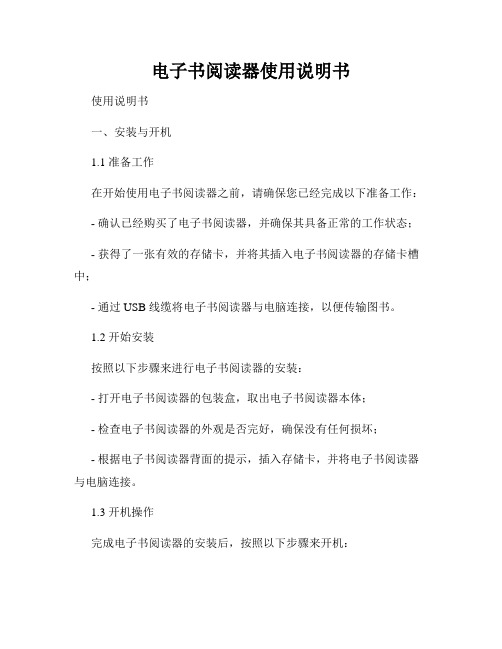
电子书阅读器使用说明书使用说明书一、安装与开机1.1 准备工作在开始使用电子书阅读器之前,请确保您已经完成以下准备工作:- 确认已经购买了电子书阅读器,并确保其具备正常的工作状态;- 获得了一张有效的存储卡,并将其插入电子书阅读器的存储卡槽中;- 通过 USB 线缆将电子书阅读器与电脑连接,以便传输图书。
1.2 开始安装按照以下步骤来进行电子书阅读器的安装:- 打开电子书阅读器的包装盒,取出电子书阅读器本体;- 检查电子书阅读器的外观是否完好,确保没有任何损坏;- 根据电子书阅读器背面的提示,插入存储卡,并将电子书阅读器与电脑连接。
1.3 开机操作完成电子书阅读器的安装后,按照以下步骤来开机:- 长按电子书阅读器的电源按钮,待屏幕出现启动画面后,即可松开按钮;- 等待片刻,电子书阅读器将自动加载系统,并进入主界面。
二、图书管理2.1 导入图书在使用电子书阅读器之前,您需要将图书导入到设备中。
请按照以下步骤进行操作:- 将您的电脑连接到电子书阅读器,等待电脑识别设备;- 打开电子书阅读器所提供的管理工具,将您已经下载好的图书导入到设备中;2.2 删除图书如果您不再需要某本图书,可以按照以下步骤将其从电子书阅读器中删除:- 在设备主界面找到需要删除的图书,长按图书名称,弹出删除选项;- 点击删除选项,确认删除操作。
三、图书阅读3.1 打开图书完成图书导入后,您可以按照以下步骤来打开和阅读图书:- 在设备主界面上找到目标图书,点击图书名称;- 图书将自动打开,并显示在屏幕上,您可以通过滑动手势来翻阅页面。
3.2 基本操作在图书阅读界面,您可以进行以下基本操作:- 点击页面左侧区域,将翻到上一页;- 点击页面右侧区域,将翻到下一页;- 使用手指滑动屏幕,可以快速翻阅页面;- 点击屏幕中间,将显示菜单栏,您可以在菜单栏中进行字体大小、亮度等设置。
四、附属功能4.1 增加书签如果您想要标记某个特定页面以便于日后迅速定位,可以按照以下步骤来添加书签:- 在您希望添加书签的页面上,点击屏幕中间,弹出菜单栏;- 在菜单栏中找到添加书签选项,并点击;- 添加成功后,您可以在设备主界面找到该图书的书签列表。
Kindle电子书阅读器操作指南

Kindle电子书阅读器操作指南随着科技的进步,电子书成为人们阅读的主要方式之一。
Kindle电子书阅读器作为一款由亚马逊公司开发的电子设备,具备便携性和功能强大的特点,受到了广大读者的喜爱。
本文将为您详细介绍Kindle电子书阅读器的操作指南,帮助您更好地使用和享受阅读的乐趣。
一、开箱及设置1. 开箱购买Kindle电子书阅读器后,打开包装,您会看到一台精美的设备,配备了电子墨水屏幕和物理按钮。
同时,您还会发现一根USB数据线和一份用户手册。
2. 充电首次使用之前,我们需要为Kindle电子书阅读器充电。
通过将USB数据线连接至设备底部的充电接口,并插入电源适配器或电脑的USB接口,即可开始充电。
充电指示灯亮起时,表示正在充电。
3. 设置充电完成后,按下设备底部的电源按钮。
您将被引导执行一系列设置,包括选择语言、连接Wi-Fi等。
按照屏幕上的提示进行操作即可完成设置。
二、阅读电子书1. 主屏幕打开Kindle电子书阅读器后,您将看到主屏幕。
主屏幕上会显示您已下载的电子书封面或书籍名称。
通过轻触或按下设备按钮,您可以进入特定的电子书。
2. 调节亮度Kindle电子书阅读器的电子墨水屏幕在阅读时更类似于纸张,并且不会刺激眼睛。
然而,不同的环境光照可能需要您调节屏幕亮度。
在阅读界面,从屏幕上方向下滑动,即可打开亮度调节菜单。
通过滑动滑块,调整屏幕亮度至您所需的水平。
3. 翻页Kindle电子书阅读器提供多种方式进行翻页。
您可以通过轻触屏幕左半部分进行前翻,右半部分进行后翻;或者通过按下屏幕左、右两侧的物理按钮进行翻页。
您还可以在设备设置中自定义翻页手势。
4. 书签和注释在阅读过程中,您可能需要添加书签或撰写注释以加深阅读体验。
通过长按屏幕上的某一页,即可打开阅读选项菜单。
在菜单中,您可以选择添加书签或撰写注释,并在需要的时候轻松查看和管理。
5. 搜索和字典功能Kindle电子书阅读器提供了强大的搜索和字典功能,以帮助您更好地理解和研究所读的内容。
Kindle Oasis 新机开机、设置指南(2017.11.10)
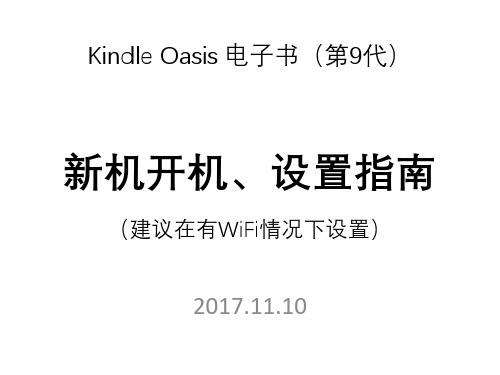
购书环节再设置
2 点击“下一步”
1 点击“跳过”
2 点击“确定”
图 13
图 14
1 选择“国内”
4 点击“继续设置”
2 输入您的姓名、地址信息。 3 点击“下一步”
图 15
图 16
1 点击“下一步”
2 点击这里
图 17
图 18
1 点击“完成”
2 点击“新手入门”,也可点“谢绝”
图 19
图 20
1 选择您喜欢的类型。
3 选择想读的书,或者显示另外3本。
2 点击“下一步”
4 点击“下一步”
图 21
图 22
1 点击“评分完毕”
3 点击“X”
2 点击“下一步”
图 23
图 24
新机设置完成
图 25
谢谢!
Kindle Oasis 电子书(第9代)
新机开机、设置指南
(建议在有WiFi情况下设置)
2017.11.10
1 长按“电源开关”5秒左右
2 选择“简体中文”
3
点击“下一步”
图 1
图 2
进入安装界面
安装界面
1 点击“新手入门”
图 3
图 4
1 点击“连接到WiFi”
2 选择您用到的WiFi
图 5
图 6
1 输入WiFi密码
2 点击“连接”
连接到亚马逊
图 7
图 8
1 点击“创建新帐户”
2 点击此处,选择 点击“中国大陆”
2 输入 “用户名”
3 输入 “手机号码”
(可以是中文)
4
输入“密码”
5 点击“创建帐户”
图 11
图 12
可以跳过这一步
电子书阅读器操作说明书的关键信息

电子书阅读器操作说明书的关键信息电子书阅读器操作说明书的关键信息电子书阅读器是一种便携式的设备,用于阅读电子书籍,它提供了方便的阅读体验和丰富的功能。
为了让用户能够更好地使用电子书阅读器,以下是关键信息的操作说明书。
一、开机与关机电子书阅读器的开机与关机操作往往有所不同,根据具体的型号和品牌可能会稍有区别。
通常情况下,开机和关机操作可以通过按下电源键来完成。
在关机之前,请确保你已经保存了正在阅读的电子书籍,以免数据丢失。
二、主界面电子书阅读器的主界面通常包括书库、书签、设置等功能。
通过主界面,用户可以方便地管理书籍和个性化设置。
1. 书库:书库是存放电子书籍的地方。
用户可以通过书库来选择需要阅读的书籍,也可以在书库中进行搜索和分类管理。
2. 书签:书签功能可以帮助用户记录当前阅读的位置,方便下次继续阅读。
在阅读时,用户可以随时添加和删除书签。
3. 设置:设置功能可以让用户根据个人需求进行自定义设置,比如屏幕亮度、字体大小、阅读模式等。
三、阅读操作1. 翻页:电子书阅读器通常提供多种翻页方式,可以通过点击屏幕、滑动屏幕或使用硬件按钮来翻页。
用户可以根据个人喜好选择合适的翻页方式。
2. 字体设置:在阅读时,用户可以根据自己的阅读习惯和视力需求进行字体设置。
电子书阅读器通常提供多种字体样式和大小供用户选择。
3. 亮度调节:为了适应不同的阅读环境,电子书阅读器通常支持屏幕亮度的调节。
用户可以根据需要增加或减少屏幕亮度,以获得更好的阅读体验。
4. 目录导航:电子书阅读器通常提供目录导航功能,用于快速跳转到书籍的不同章节和页面。
用户可以通过目录导航来方便地定位和浏览书籍内容。
四、辅助功能为了满足不同用户的需求,电子书阅读器通常提供一些辅助功能,比如语音朗读、高亮标记和笔记等。
1. 语音朗读:对于一些有视力问题或者喜欢听书的用户,电子书阅读器通常提供语音朗读功能。
用户可以选择需要朗读的文本,然后通过语音朗读功能来听书。
- 1、下载文档前请自行甄别文档内容的完整性,平台不提供额外的编辑、内容补充、找答案等附加服务。
- 2、"仅部分预览"的文档,不可在线预览部分如存在完整性等问题,可反馈申请退款(可完整预览的文档不适用该条件!)。
- 3、如文档侵犯您的权益,请联系客服反馈,我们会尽快为您处理(人工客服工作时间:9:00-18:30)。
KindleOasis阅读器操作指南
Kindle Oasis阅读器操作指南
Kindle Oasis是亚马逊出品的一款电子阅读器,具有轻薄便携、高
清触控屏幕等特点,为用户提供了极佳的阅读体验。
本文将为您提供Kindle Oasis阅读器的详细操作指南,助您更好地使用和享受阅读。
一、Kindle Oasis的基本功能
1. 开机与关机:
长按Kindle Oasis背面的电源按钮即可开机。
关机时,您可以通
过主页界面的“设置”->“设备选项”->“关机”来完成。
2. 主页导航:
开机后,主屏幕将显示您的电子书库。
通过上下滑动触摸屏,您
可以浏览所有的电子书和文档。
轻触电子书封面即可打开并开始阅读。
3. 调整亮度:
Kindle Oasis配备了自动调节亮度功能,可根据环境光线自动调整
屏幕亮度。
您也可以在阅读界面上滑动指尖来手动调整亮度。
4. 字体和字号设置:
在阅读界面上,点击屏幕的顶部中央位置,即可调出设置菜单。
通过点击“字体”和“字号”选项,您可以根据个人偏好调整阅读界面的字体和字号。
二、高级功能与操作技巧
1. 添加书签和笔记:
长按阅读界面中您要添加书签或笔记的句子,会出现相关选项。
您可以选择添加书签或者进行笔记编辑,并可在主页的“标注和笔记”
中找到和管理它们。
2. 搜索和查词:
在阅读界面上,点击屏幕的顶部中央位置,进入设置菜单。
您可
以选择“搜索”来查找相关内容,或者点击“查词”功能来快速查阅某个单词的解释。
3. 亚马逊云同步:
Kindle Oasis支持与亚马逊云端同步,您的阅读进度、书签、笔记
等都可以在您不同设备上同步。
只需登录亚马逊账号即可享受这个便
捷功能。
4. 家庭共享:
如果家中有多个Kindle设备,您可以将您的Kindle Oasis与家庭
成员的设备绑定,实现电子书共享,并且每个家庭成员仍然可以保留
自己的个性化设置和阅读记录。
5. 语音朗读和蓝牙耳机:
Kindle Oasis支持语音朗读功能,可将电子书内容转化为语音播放。
同时,您还可以通过蓝牙耳机来享受更加私密的阅读体验。
三、购买和管理电子书
1. 浏览Kindle书店:
您可以在Kindle Oasis中的书店访问亚马逊的Kindle商店。
在书店中,您可以选择特定的类别、作者或者标题,浏览并购买电子书。
2. 下载和管理电子书:
购买完成后,电子书将会自动下载到您的Kindle Oasis设备上。
您可以在主页中找到新下载的电子书,并通过相应的选项进行管理、分类或者删除。
3. 其他阅读资源:
除了亚马逊的Kindle商店,您还可以在其他电子书平台下载电子书并导入到Kindle Oasis中进行阅读。
通过连接电脑,您可以将您已经拥有的电子书传输到Kindle Oasis设备。
总结:
本文简要介绍了Kindle Oasis阅读器的基本操作和高级功能。
您可以根据自己的阅读喜好进行各种个性化设置,享受高清触控屏幕所带来的便利。
Kindle Oasis的轻薄设计和长久电池续航为您带来极佳的阅读体验,使阅读成为一种享受。
希望这份操作指南能够帮助您更好地使用Kindle Oasis,并在阅读的世界中畅游。
